2014cad卸载干净的教程 CAD2014卸载清理步骤(win10系统)
在使用CAD2014软件的过程中,有时候我们可能需要进行软件的卸载和清理操作,特别是在使用Win10系统的情况下,我们需要了解一些特定的步骤来确保彻底卸载CAD2014并清理相关的文件和注册表项。本文将为大家介绍一种简单而有效的卸载清理步骤,帮助大家在Win10系统下完成CAD2014的彻底卸载,从而为日后的软件安装和使用提供一个干净的环境。
步骤如下:
1.我们在正常卸载之后,还需要继续卸载cad的注册表。如果不卸载那么系统会认定你没有卸载软件,从而无法安装下一个版本,首先我们打开注册表,按键盘的【win键(ALT左边的按键)+R键】
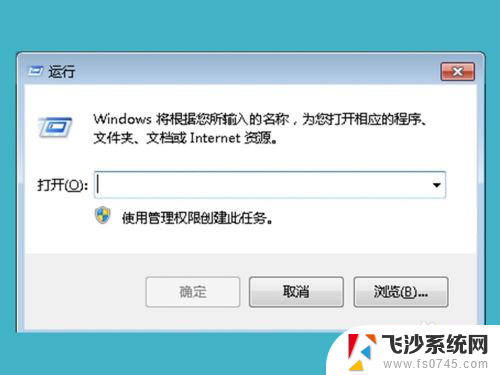
2.下面我们在运行的弹窗中输入【regedit】然后敲一下回车键打开注册表
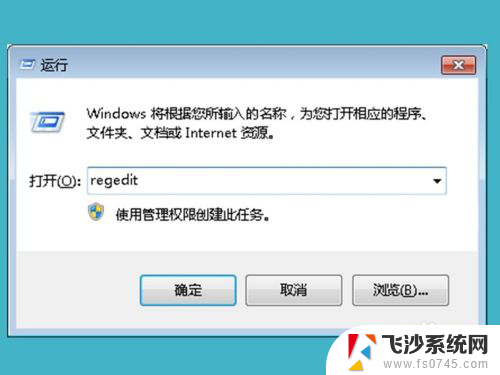
3.在打开的注册表中找到第三排的文件,我们点击【HKEY_LOCAL_MACHINE】左侧的箭头按钮打开所有的注册表
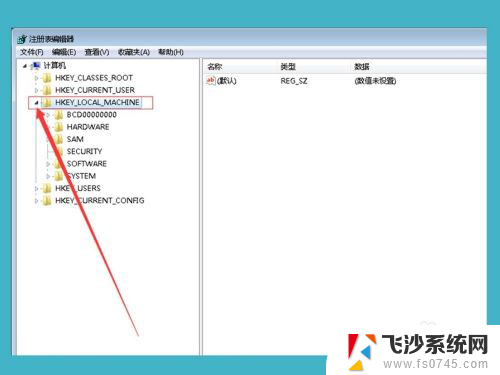
4.下面我们需要删掉很多文件的文件,首先我们依次点开【AutoCAD】文件家里面的【SOFTWARE】------【Autodesk】------【AutoCAD】。我们在这个文件夹的所有写着CAD的文件都可以删除掉
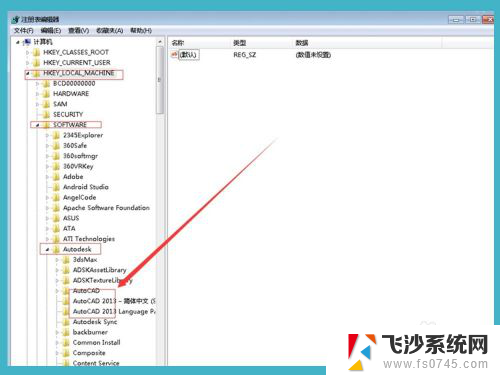
5.接下来我们在同样的文件夹里面依次打开【SOFTWARE】-----【Classes】-----【Installer】—>-----【products】
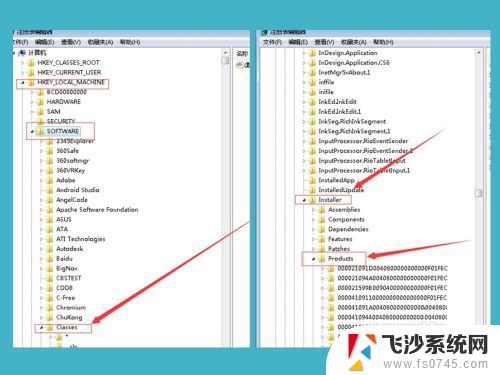
6.然后我们在打开的【PRODUCTS】的文件夹下方找到【FD2F38】开头的文件,这里文件比较多我们找的时候要仔细,删除【FD2F38】开头的所有文件,这个就是CAD的注册表

7.如果还是安装不上,我们需要把上面的步骤再重新删一次之后。然后按键盘上的【ctrl键+f键】调出搜索框,我们直接搜索【CAD】然后点击下一处,搜索出来一个,我们就删除一个,一直重复此操作即可
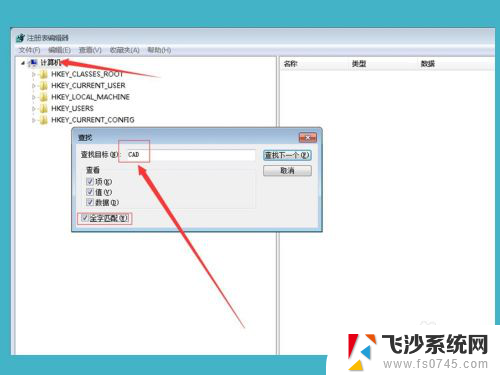
以上就是2014cad完全卸载的教程的全部内容,如果遇到这种情况的朋友可以尝试按照我的方法来解决,希望能够对大家有所帮助。
2014cad卸载干净的教程 CAD2014卸载清理步骤(win10系统)相关教程
-
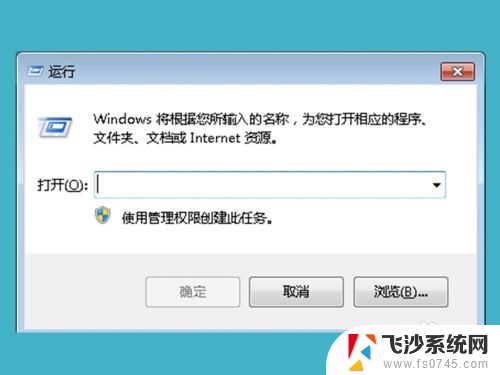 卸载2014cad怎么卸载干净 CAD2014完全清理(win10系统)
卸载2014cad怎么卸载干净 CAD2014完全清理(win10系统)2024-08-11
-
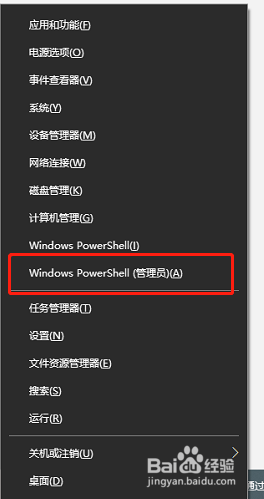 cmd卸载win10密钥 Win10系统卸载激活码的CMD命令步骤
cmd卸载win10密钥 Win10系统卸载激活码的CMD命令步骤2023-11-28
-
 电脑怎么卸载东西才干净win10 如何彻底卸载win10电脑里的软件
电脑怎么卸载东西才干净win10 如何彻底卸载win10电脑里的软件2024-03-19
-
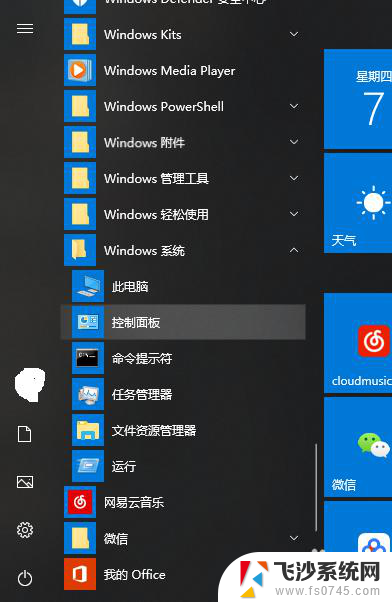 电脑微信卸载残留文件在哪 win10系统卸载微信教程
电脑微信卸载残留文件在哪 win10系统卸载微信教程2024-05-10
- 打印机驱动在哪里卸载 win10系统卸载打印机驱动步骤
- win10怎么卸载word wps怎么卸载卸载步骤
- 系统卸载在哪里 win10如何卸载程序
- win10自带卸载软件 win10自带应用卸载教程
- 怎么卸载残留文件 Win10系统如何彻底卸载软件程序
- 卸载windows照片查看器 win10照片查看器卸载步骤
- win8.1开始菜单改win10 Windows 8.1 升级到 Windows 10
- 文件:\windows\system32\drivers Win10系统C盘drivers文件夹可以清理吗
- windows10移动硬盘在电脑上不显示怎么办 移动硬盘插上电脑没有反应怎么办
- windows缓存清理 如何清理Win10系统缓存
- win10怎么调电脑屏幕亮度 Win10笔记本怎样调整屏幕亮度
- 苹果手机可以连接联想蓝牙吗 苹果手机WIN10联想笔记本蓝牙配对教程
win10系统教程推荐
- 1 苹果手机可以连接联想蓝牙吗 苹果手机WIN10联想笔记本蓝牙配对教程
- 2 win10手机连接可以卸载吗 Win10手机助手怎么卸载
- 3 win10里此电脑的文档文件夹怎么删掉 笔记本文件删除方法
- 4 win10怎么看windows激活码 Win10系统激活密钥如何查看
- 5 电脑键盘如何选择输入法 Win10输入法切换
- 6 电脑调节亮度没有反应什么原因 Win10屏幕亮度调节无效
- 7 电脑锁屏解锁后要按窗口件才能正常运行 Win10锁屏后程序继续运行设置方法
- 8 win10家庭版密钥可以用几次 正版Windows10激活码多少次可以使用
- 9 win10系统永久激活查询 如何查看Windows10是否已经永久激活
- 10 win10家庭中文版打不开组策略 Win10家庭版组策略无法启用怎么办